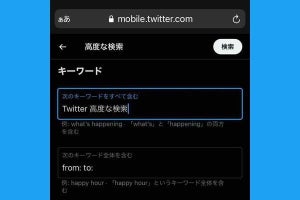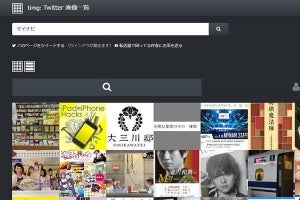この記事では、Twitterで自分や他のアカウントのツイートを過去ツイートを遡って検索・閲覧する方法について解説します。アカウントの「プロフィール」ページでも過去のツイートを確認できますが、「ツイート」タブで800件まで、「ツイートと返信」タブで3,200件までが限界。それ以上過去に遡ることはできません。
期間指定して過去のツイートを検索する方法
Twitter公式アプリやブラウザ版のTwitterでは検索コマンドを使って、指定した期間のツイートを抽出することが可能です。これにユーザーを指定する検索コマンドを組み合わせれば、自分のツイートでも、他のアカウントのツイートでも期間を絞り込んで検索できます。使用するのは以下3つの検索コマンドです。
- 「from:ユーザー名」コマンド:アカウントを指定
- 「since:日付」コマンド:指定した日付から現在までのツイートを検索
- 「until:日付」コマンド:過去から指定した日付までのツイートを検索
-

例として、検索窓に「from:mn_pc_digital since:2011-09-01 until:2012-01-01」と入力した結果です。「【公式】マイナビニュース デジタル」アカウントが2011年9月1日から2012年1月1日までの期間に投稿したツイートがピックアップされました。このとき「最新」タブにすると、新しいツイートから順に時系列で表示できます
期間指定に「since:日付」コマンドを使わず、「until:日付」コマンドだけを使う方法も過去のツイートを遡るときには有効です。Twitterの期間指定検索、日付指定検索については、下記の関連記事で詳しく解説しています。
Twitterで過去のツイートすべてを一括ダウンロードする方法
Twitterには、自分のアカウントが投稿したツイートを一括でダウンロードできる「データのアーカイブをダウンロード」機能があります。これを利用すれば、最新のツイートから一番古い初ツイートまですべて遡ることができます。ただし、この機能はスマホのTwitter公式アプリには非搭載。ブラウザ版のTwitterのみで実行可能です。
以下、PCの画面で手順を説明しますが、スマホでもWebブラウザでTwitterを開けば同じようにダウンロードできます。
-

【1】ブラウザでTwitterにアクセスして、画面左側の①「もっと見る」をクリックします(スマホのブラウザでは画面左上の自分のアイコン画像をタップします)。続いて、②「設定とプライバシー」→③アカウント→④「データのアーカイブをダウンロード」の順にクリックします
この後、Twitterの運営側の準備が整うと、メールもしくはSMSでダウンロードリンクが送られてきます。ダウンロードリンクはTwiiterの「通知」欄にも表示されます。このリンクをクリックすると、過去の全ツイートを圧縮したzipファイルをダウンロードできます。
-

【8】アーカイブ(Your archive.html)の左カラムメニューで「ツイート」を選ぶと、自分が過去に投稿したすべてのツイートを閲覧できます。右カラムの「検索フィルター」を使って、ツイートを「古い順」に並び替えることも可能です
他人のアーカイブはダウンロードできない
「データのアーカイブをダウンロード」から入手できるのは、自分のアカウントが過去に投稿したツイートに限られます。他のアカウントの過去ツイートはこの手段ではダウンロードできません。
「フリカエッター」を利用してツイートを遡る方法
「フリカエッター」は、特定のアカウントのツイートを過去3,200件まで遡れる外部Webサービスです。自分だけでなく他のアカウントのツイートも検索・表示することが可能です。Twitter公式のアーカイブ機能と違って、データを閲覧するのに翌日まで待たされることもないので、過去のツイートをすぐに調べたい用途に向いています。
以下、iPhoneとSafariの組み合わせで利用手順を説明しますが、AndroidやPCでも流れは同じです。
-

【1】フリカエッターのサイトにアクセスして、「Twitter IDでログイン」をタップします。次に、自分のユーザー名とパスワードでログインして、連携アプリとして認証します
-

【2】過去のツイートを調べたいアカウントの「ユーザー名」を①検索窓に入力するか、②フォロワー一覧から選択して、③「ふりかえる」ボタンをタップします
-

【3】対象アカウントのツイートが過去3,200件、古いものから順に抽出されます。ひたすらスクロールするか、ブラウザのページ内検索機能を使って(※)、目的のツイートを見つけましょう
「Twilog」を利用してツイートを遡る方法
「Twilog(ついろぐ)」も過去のツイートを表示してくれるサービスですが、条件によって抽出できるツイート件数が変わります。Twilogに登録済みのアカウントであれば、サービス登録日以降のツイートは件数無制限で遡ることができます。新たにTwilogに登録した場合は3,200件までの上限付き。未登録のアカウントは最新100件のみの表示となります。
有名アカウントの登録も多いので、それらの過去ツイートを検索するのが最適な利用方法と言えるでしょう。以下、PCのWebブラウザで使い方を解説します。スマホのブラウザは若干レイアウトが異なりますが、違和感なく使えるはずです。
-

【1】Twilogのサイトにアクセスして、①検索窓に対象アカウントの「ユーザー名」を入力し、②「GO」をクリックします
-

【2】今回検索した「@mn_pc_digital」はTwilogに未登録のユーザーだったので、100件のツイートのみ抽出されました。①ツイートの並び順や種類を選択できたり、②検索機能が充実しているのもTwilogの特徴です
まとめ
Twitterで過去のツイートを遡る方法を紹介しました。どのようなツイートを探しているかによって、最適な解決方法は異なります。下記に整理したので、目的に合わせて対処法を選ぶとよいでしょう。
- 特定期間のツイートを検索したい >>> Twitterの期間検索コマンドとユーザー検索コマンドを組み合わせる
- 自分の過去すべてのツイートを確認したい >>> Twitterの「データのアーカイブをダウンロード」機能を使う
- 今すぐ、自分の過去ツイートを800件以上遡りたい >>> 「フリカエッター」を利用する
- 他のアカウントの過去ツイートを800件以上遡りたい >>> 「フリカエッター」または「Twilog」を利用する